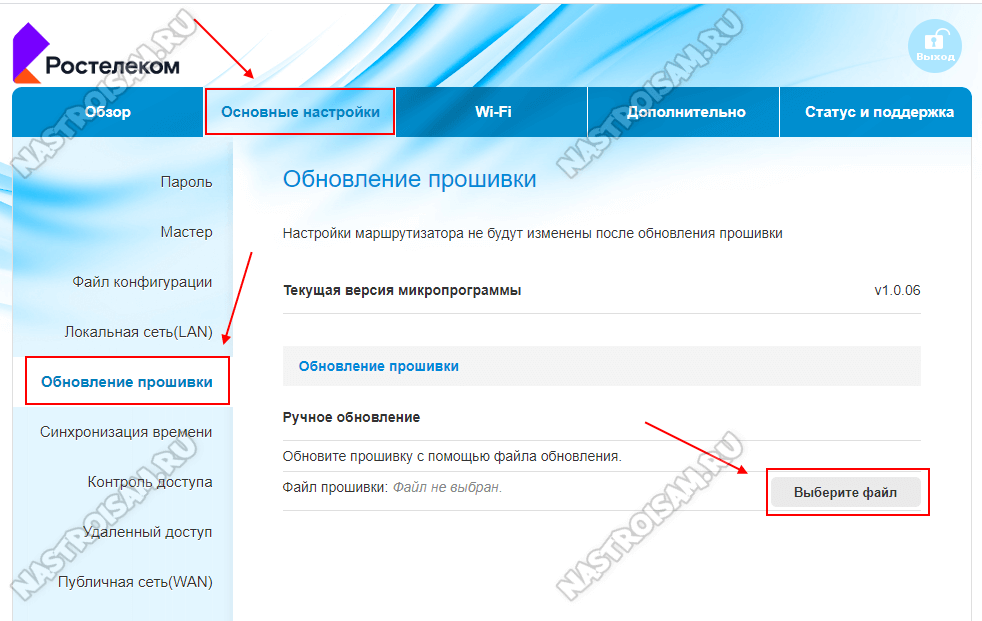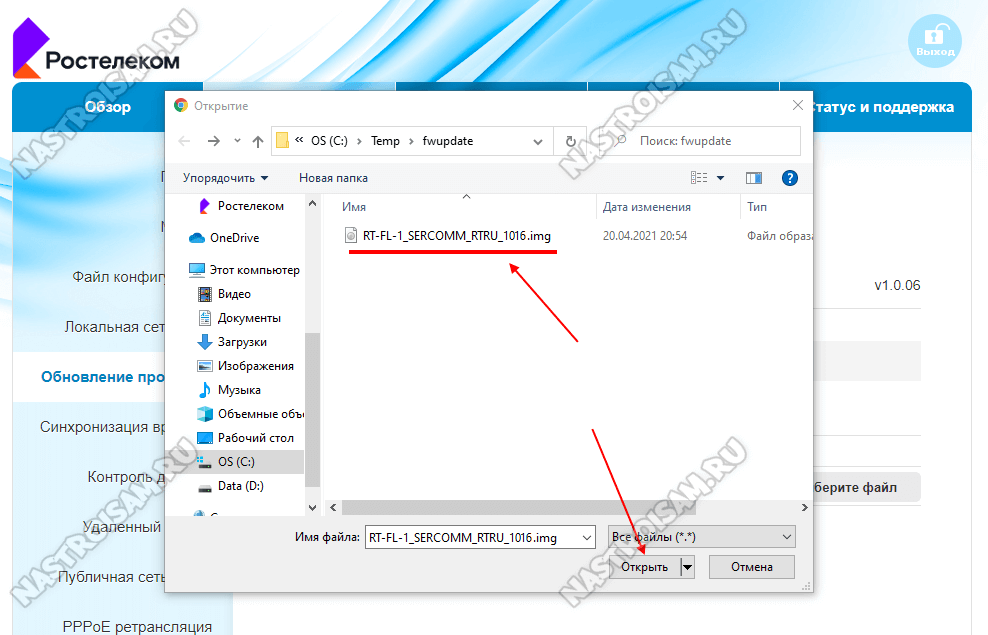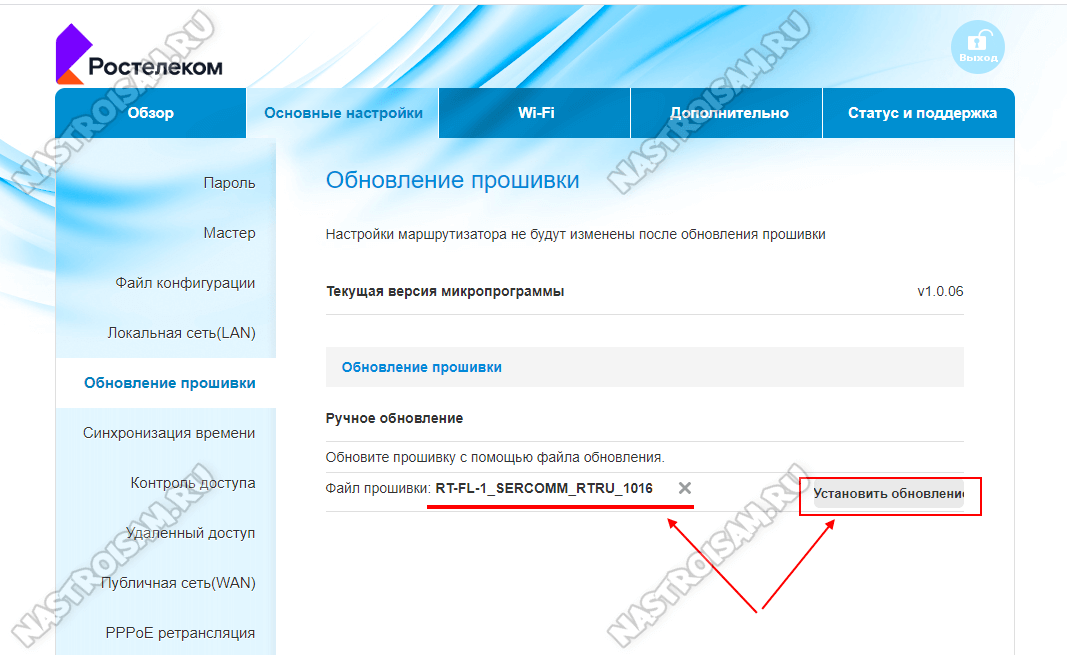Как обновить прошивку роутера Ростелеком: подробная инструкция
На чтение 4 мин Опубликовано Обновлено
Обновление прошивки роутера Ростелеком является важной процедурой, позволяющей обеспечить более стабильную работу вашего устройства. В данной статье мы расскажем вам о том, почему необходимо обновлять прошивку, как это сделать и какие возможности появятся после обновления.
В чем преимущество обновления прошивки роутера?
Обновление прошивки роутера Ростелеком позволяет исправить ошибки, улучшить безопасность и добавить новые функции. Кроме того, обновление прошивки может повысить пропускную способность вашего роутера и сделать его более устойчивым к нагрузке.
Как обновить прошивку роутера Ростелеком?
Для обновления прошивки роутера Ростелеком вам необходимо зайти в его настройки. Обычно это делается через веб-интерфейс, введя адрес роутера в браузере. В настройках роутера найдите пункт «Обновление прошивки» и следуйте указаниям системы. Перед обновлением обязательно сделайте резервную копию настроек роутера, чтобы при необходимости можно было восстановить их после обновления.
Что делать, если обновление прошивки не удалось?
Если прошивка роутера Ростелеком не удалось обновить, то проверьте подключение к интернету и попробуйте еще раз. Если проблема не устраняется, обратитесь в техническую поддержку Ростелеком для получения помощи. Не рекомендуется пытаться обновить прошивку самостоятельно, если вы не уверены в своих навыках.
Обновление прошивки роутера Ростелеком является важным шагом для обеспечения более стабильной работы вашего устройства. Не забывайте проверять наличие новых версий прошивки и обновлять ее регулярно, чтобы воспользоваться всеми преимуществами, которые она предоставляет.
Обновление прошивки роутера Ростелеком: подробная инструкция
- Первым шагом необходимо подключиться к роутеру через браузер. Для этого в адресной строке введите IP-адрес роутера, который можно найти на его корпусе или в документации.
- После успешного подключения вы увидите страницу настроек роутера. Перейдите в раздел «Обновление прошивки» или «Firmware Upgrade».
- На данной странице вы должны найти раздел, где можно выбрать файл прошивки для обновления. Обычно файл прошивки имеет расширение «.bin» или «.img». Скачайте последнюю версию прошивки с официального сайта Ростелеком.
- После скачивания файла прошивки нажмите на кнопку «Обзор» или «Browse» и выберите скачанный файл прошивки.
- Затем нажмите кнопку «Обновить» или «Upgrade», чтобы начать процесс обновления прошивки. Подождите, пока прошивка полностью загрузится на роутер.
- После завершения процесса обновления роутер автоматически перезагрузится. Это может занять некоторое время.
- После перезагрузки роутера проверьте его работоспособность. Убедитесь, что все настройки сохранились и интернет подключается корректно.
Теперь вы знаете, как обновить прошивку роутера Ростелеком. Помните, что регулярное обновление прошивки поможет улучшить стабильность и безопасность вашей домашней сети.
Процесс обновления прошивки роутера Ростелеком
Перед началом процесса обновления рекомендуется сделать резервную копию всех важных данных, которые находятся на вашем роутере. Это поможет избежать потери информации, на случай возникновения непредвиденных ситуаций.
Для обновления прошивки вам потребуется подключиться к интернету через роутер Ростелеком и зайти в его административную панель. Для этого необходимо открыть веб-браузер и в адресной строке ввести IP-адрес роутера. Обычно это 192.168.1.1 или 192.168.0.1. Введите логин и пароль, который был указан вам при настройке роутера.
После входа в административную панель роутера найдите раздел, в котором указано «Обновление прошивки». Этот пункт может называться по-разному в зависимости от модели роутера, например, «Firmware Upgrade» или «Software Update».
Далее следуйте инструкциям на экране. Обычно для обновления прошивки необходимо загрузить файл с новой прошивкой с официального сайта Ростелеком и нажать кнопку «Обновить». В процессе обновления не рекомендуется отключать роутер от электросети или прерывать соединение с интернетом.
После завершения процесса обновления роутер автоматически перезагрузится. Это может занять некоторое время. После перезагрузки вы сможете зайти в административную панель роутера и проверить, успешно ли прошло обновление прошивки.
Если у вас возникли какие-либо проблемы или вопросы по процессу обновления прошивки роутера Ростелеком, рекомендуется обратиться в техническую поддержку Ростелеком для получения квалифицированной помощи.
Обновление прошивки роутера является важной процедурой для пользователя, которая позволяет получить доступ к новым функциям, исправить возникающие ошибки и улучшить общую производительность устройства. Особенно это актуально для роутеров Ростелеком, которые регулярно выпускают обновления программного обеспечения для своих устройств.
Данная статья предлагает пошаговую инструкцию о том, как обновить прошивку роутера Ростелеком. Важно понимать, что каждая модель роутера может иметь небольшие отличия в процессе обновления, поэтому рекомендуется обращаться к инструкции, предоставленной производителем роутера.
Но в целом, процесс обновления прошивки роутера Ростелеком включает следующие шаги:
1. Подготовка: перед началом обновления необходимо убедиться, что у вас есть последняя версия прошивки роутера, а также сохранить все необходимые настройки, так как после обновления они могут быть сброшены.
2. Загрузка прошивки: скачайте последнюю версию прошивки с официального сайта Ростелеком. Обычно файл прошивки имеет расширение «.bin».
3. Подключение к роутеру: подключитесь к роутеру Ростелеком, используя стандартные настройки подключения. Настройте IP-адрес роутера вручную, чтобы избежать потери связи.
4. Обновление прошивки: откройте интерфейс управления роутером в браузере, введя IP-адрес роутера. Найдите раздел «Обновление прошивки» и выберите загруженный файл прошивки. Нажмите кнопку «Обновить» и дождитесь завершения процесса. Не отключайте питание роутера во время обновления!
5. Перезагрузка роутера: после завершения обновления, рекомендуется перезагрузить роутер для полной активации новой прошивки. После перезагрузки можно проверить работу роутера, убедившись, что все настройки сохранились.
Следуя этим шагам, вы сможете успешно обновить прошивку роутера Ростелеком и наслаждаться улучшенной производительностью и новыми функциями вашего устройства.
Содержание
- Почему обновление прошивки роутера Ростелеком важно?
- Подготовка к обновлению прошивки роутера Ростелеком
- Шаг 1: Вход в панель управления роутером Ростелеком
- Шаг 2: Проверка доступных обновлений прошивки
- Шаг 3: Скачивание обновления прошивки роутера Ростелеком
- Шаг 4: Установка обновления прошивки роутера Ростелеком
- Шаг 5: Проверка успешного обновления прошивки роутера Ростелеком
Почему обновление прошивки роутера Ростелеком важно?
Обновление прошивки роутера Ростелеком является важной процедурой, которая обеспечивает его более эффективную работу и защиту от уязвимостей. Вот несколько причин, почему стоит внимательно следить за выходом новых версий прошивки и сразу их устанавливать:
-
Устранение ошибок и улучшение производительности. Компании-разработчики прошивок постоянно работают над улучшением стабильности работы роутеров. Обновление прошивки позволяет исправить обнаруженные ошибки, допущенные при разработке предыдущей версии. В результате ваш роутер становится более надежным, стабильным и эффективным в работе.
-
Повышение безопасности. Как и любая другая система, роутеры Ростелеком могут иметь уязвимости, которые могут быть использованы злоумышленниками для несанкционированного доступа к вашей сети. Разработчики прошивок постоянно работают над исправлением найденных уязвимостей, и обновление прошивки является наиболее эффективным способом защиты вашего роутера от потенциальных атак.
-
Новые функции и возможности. Обновление прошивки роутера Ростелеком может привнести новые функции и возможности, которые будут полезными для вас. Возможно, появится поддержка новых технологий или улучшение существующих функций. Таким образом, вы сможете воспользоваться новыми возможностями вашего роутера.
-
Соответствие требованиям провайдера. Некоторые обновления прошивки роутера Ростелеком могут быть связаны с требованиями вашего провайдера. Возможно, в новой версии прошивки предусмотрены изменения, необходимые для более стабильного подключения к сети или расширения функционала связи с провайдером.
Таким образом, регулярное обновление прошивки роутера Ростелеком является неотъемлемой частью обеспечения его надежной и безопасной работы. Не забывайте следить за выходом новых версий прошивки и сразу их устанавливать, чтобы обеспечить себе возможность использовать все преимущества вашего роутера.
Подготовка к обновлению прошивки роутера Ростелеком
Перед тем, как приступить к обновлению прошивки вашего роутера Ростелеком, необходимо выполнить несколько подготовительных шагов. Следуйте инструкциям ниже, чтобы гарантировать успешное обновление прошивки.
- Создайте резервную копию настроек роутера. Это важно, чтобы в случае каких-либо проблем вы могли восстановить предыдущие настройки. Для этого зайдите в административную панель роутера и найдите раздел «Настройки». Там будет возможность создать резервную копию настроек.
- Проверьте доступность обновления прошивки. Посетите официальный сайт Ростелеком и найдите страницу поддержки для вашей модели роутера. Там должна быть информация о последней доступной версии прошивки.
- Ознакомьтесь с инструкцией по обновлению прошивки. На сайте Ростелеком или в документации к роутеру должна быть инструкция, которая описывает процесс обновления прошивки. Внимательно прочитайте ее и убедитесь, что вы понимаете все шаги.
- Подготовьте необходимые материалы. Прежде чем начать процесс обновления прошивки, убедитесь, что у вас есть все необходимые материалы, такие как компьютер или ноутбук, кабель Ethernet для подключения к роутеру и доступ к интернету.
После выполнения всех подготовительных шагов вы будете готовы обновить прошивку своего роутера Ростелеком. Убедитесь, что вы следуете указаниям и инструкциям, чтобы избежать ошибок и обеспечить успешное обновление.
Шаг 1: Вход в панель управления роутером Ростелеком
Для начала процесса обновления прошивки роутера Ростелеком необходимо войти в панель управления устройством. Для этого следуйте инструкциям ниже:
- Убедитесь, что ваш компьютер подключен к роутеру Ростелеком по проводу или по Wi-Fi.
- Откройте любой веб-браузер (например, Google Chrome, Mozilla Firefox, Internet Explorer).
- В адресной строке введите IP-адрес роутера Ростелеком. Чаще всего это адрес 192.168.1.1 или 192.168.0.1. Если эти адреса не работают, проверьте документацию на роутер или свяжитесь с технической службой Ростелеком для получения правильного IP-адреса.
- Нажмите клавишу Enter или кнопку «Ввод» на клавиатуре.
- Откроется страница входа в панель управления роутера Ростелеком.
На странице входа в панель управления роутером Ростелеком вы можете столкнуться с запросом логина и пароля. Введите соответствующую информацию. Обычно имя пользователя и пароль по умолчанию указаны на задней панели роутера или в документации.
Если вы впервые входите в панель управления роутером Ростелеком, рекомендуется изменить пароль на более сложный и надежный. Это поможет защитить вашу сеть от несанкционированного доступа.
Вход в панель управления роутером Ростелеком выполнен успешно! Теперь вы можете переходить к следующему шагу в обновлении прошивки роутера.
Шаг 2: Проверка доступных обновлений прошивки
Прежде чем начать процесс обновления прошивки роутера Ростелеком, необходимо проверить наличие доступных обновлений. Следуйте инструкциям ниже:
- Откройте веб-браузер на компьютере или устройстве, подключенном к роутеру Ростелеком.
- Введите адрес 192.168.1.1 в адресной строке браузера и нажмите клавишу Enter.
- В появившемся окне авторизации введите логин и пароль, которые были указаны на задней панели роутера. Если вы не помните пароль, обратитесь в службу поддержки Ростелеком.
- После авторизации вы попадете на главную страницу настроек роутера. Найдите секцию с настройками обновления прошивки. Обычно она расположена во вкладке «Настройки» или «Управление».
- Нажмите на ссылку или кнопку «Проверить обновления» или аналогичную. Роутер начнет проверку наличия новых версий прошивки.
- Дождитесь окончания проверки. Если доступны обновления прошивки, роутер выведет информацию о найденной новой версии.
- Ознакомьтесь с информацией о новой версии прошивки. Обратите внимание на список улучшений и исправлений, которые вносятся с обновлением.
После успешной проверки обновлений прошивки вы можете приступить к их установке. Для этого перейдите к следующему шагу «Шаг 3: Установка обновлений прошивки».
Шаг 3: Скачивание обновления прошивки роутера Ростелеком
После того, как вы узнали о наличии обновления прошивки для вашего роутера Ростелеком, пришло время загрузить эту прошивку на ваш компьютер. Для этого выполните следующие шаги:
- Откройте веб-браузер на вашем компьютере.
- Перейдите на официальный сайт Ростелеком.
- В верхнем меню страницы найдите раздел «Поддержка» или «Техническая поддержка» и выберите его.
- В разделе «Поддержка» найдите ссылку на загрузку обновления прошивки для роутера.
- Нажмите на ссылку для загрузки прошивки.
- Выберите папку на вашем компьютере, в которую вы хотите сохранить файл прошивки.
- Нажмите на кнопку «Сохранить» и дождитесь окончания загрузки файла.
После завершения загрузки обновления прошивки вы готовы перейти к следующему шагу.
Шаг 4: Установка обновления прошивки роутера Ростелеком
После того, как вы успешно загрузили обновление прошивки роутера, вам нужно выполнить следующие шаги:
- Откройте веб-браузер и введите в адресной строке IP-адрес роутера Ростелеком. Этот адрес обычно указан на наклейке на задней панели роутера.
- Нажмите клавишу Enter, чтобы перейти на страницу настроек роутера.
- На странице настроек найдите раздел «Обновление прошивки» или «Firmware Upgrade».
- В этом разделе найдите кнопку «Обзор» или «Browse», чтобы выбрать файл прошивки, который вы скачали ранее.
- Выберите файл прошивки и нажмите кнопку «Загрузить» или «Upload», чтобы начать установку обновления.
- Дождитесь завершения процесса установки обновления прошивки. Это может занять несколько минут.
- После завершения установки обновления прошивки роутер автоматически перезагрузится.
После перезагрузки роутера проверьте его работу, убедитесь, что обновление прошивки прошло успешно. При необходимости повторите процесс обновления.
Шаг 5: Проверка успешного обновления прошивки роутера Ростелеком
После того, как прошивка роутера Ростелеком была успешно обновлена, вам необходимо проверить, что обновление прошло без ошибок и роутер работает корректно. Для этого выполните следующие действия:
- Перезагрузите роутер, чтобы применить все изменения, внесенные в обновленную прошивку. Для этого нажмите кнопку «Питание» на задней панели роутера и держите ее нажатой в течение нескольких секунд. После этого роутер перезагрузится.
- Подождите, пока роутер полностью загрузится. Обычно это занимает несколько минут.
- Подключитесь к сети Wi-Fi, которую создает роутер Ростелеком. Убедитесь, что вы можете успешно подключиться к сети без каких-либо проблем.
- Откройте веб-браузер и введите в адресной строке IP-адрес роутера, который обычно указан на его задней панели или в документации. Нажмите Enter, чтобы открыть страницу управления роутером.
- На странице управления роутером убедитесь, что все настройки соответствуют вашим ожиданиям и не были сброшены при обновлении прошивки. Проверьте настройки Wi-Fi, пароль, порты и другие параметры.
Если все настройки выглядят правильно и вы не обнаружили никаких проблем после обновления прошивки, значит, процедура обновления прошла успешно и вы можете начать использовать роутер Ростелеком с обновленной прошивкой.
Обновление роутера – это процесс, который позволяет улучшить работу устройства и обеспечить более стабильную работу интернета. Обновление роутера Ростелеком может быть необходимо, если вы столкнулись с проблемами в работе устройства, снижением скорости интернета или если вам необходимы новые функции, которые не были доступны ранее.При обновлении роутера Ростелеком необходимо следовать определенной инструкции. Сначала необходимо подключиться к устройству через браузер, введя его IP-адрес в адресную строку. Затем необходимо ввести логин и пароль для доступа к настройкам роутера.Далее необходимо перейти на вкладку ‘Обновление прошивки’ и загрузить новую версию прошивки для роутера. После этого необходимо подождать, пока процесс обновления завершится.После обновления роутера Ростелеком рекомендуется проверить его работу и убедиться, что все функции работают корректно. Если вы столкнулись с какими-либо проблемами в работе устройства, вы можете обратиться за помощью к специалистам технической поддержки Ростелеком. Необновленный роутер может привести к различным проблемам в работе сети и интернета. Во-первых, это может привести к снижению скорости интернета, так как устаревшие программные компоненты не могут обеспечить оптимальную работу устройства. Во-вторых, необновленный роутер может стать уязвимым для кибератак и взлома, так как в новых версиях прошивки часто исправляются уязвимости и добавляются новые механизмы защиты. Кроме того, необновленный роутер может не поддерживать новые технологии и стандарты, что может привести к проблемам с совместимостью с другими устройствами и снижению качества связи. Поэтому рекомендуется регулярно обновлять прошивку роутера, чтобы избежать подобных проблем.
Для того чтобы обновить роутер Ростелеком, необходимо знать текущую версию прошивки устройства. Это можно сделать следующим образом:
1. Зайдите в настройки роутера. Для этого введите в адресной строке браузера адрес 192.
168.
1.
1 (если вы не меняли его ранее).
2. Введите логин и пароль от устройства. Если вы не меняли их ранее, то стандартные данные для входа – admin/admin.
3. Найдите в настройках пункт «Информация о системе» или «О системе». В этом разделе вы сможете увидеть текущую версию прошивки роутера.
4. Если вы обнаружили, что у вас устаревшая версия прошивки, то необходимо ее обновить. Как это сделать вы узнаете в следующей части статьи.
Никогда не откладывайте обновление прошивки на потом, ведь защита вашей сети и всех подключенных к ней устройств зависит от этого.
Содержание
- Как обновить роутер Ростелеком: шаг за шагом
- Как подключиться к роутеру Ростелеком через браузер?
- Как установить новую прошивку на роутер Ростелеком?
- Что делать, если обновление не удалось?
- Какие могут быть причины неудачного обновления и как их исправить?
Как обновить роутер Ростелеком: шаг за шагом
Обновление роутера Ростелеком может показаться сложным процессом, но на самом деле это просто и не требует особых навыков. В этой статье мы расскажем вам, как обновить роутер Ростелеком, используя подробную инструкцию.
Шаг 1. Подключите компьютер к роутеру
Первым шагом необходимо подключить компьютер к роутеру Ростелеком. Для этого используйте Ethernet-кабель и подключите его к порту LAN роутера и к сетевой карте компьютера.
Шаг 2. Зайдите в настройки роутера
Откройте браузер и введите в адресной строке IP-адрес вашего роутера. Обычно это 192.
168.
1.
1. Введите логин и пароль для входа в настройки роутера.
Шаг 3. Проверьте наличие обновлений
В настройках роутера найдите вкладку «Обновление ПО». Нажмите на кнопку «Проверить обновления». Если обновления доступны, нажмите на кнопку «Обновить».
Шаг 4. Дождитесь завершения обновления
Обновление может занять несколько минут. Дождитесь завершения процесса обновления.
Шаг 5. Перезагрузите роутер
После завершения обновления роутер автоматически перезагрузится. Подождите несколько минут, пока роутер завершит перезагрузку.
Теперь вы знаете, как обновить роутер Ростелеком. Следуйте нашей подробной инструкции и обновляйте свой роутер без проблем.
Как подключиться к роутеру Ростелеком через браузер?
Для того чтобы подключиться к роутеру Ростелеком через браузер, необходимо выполнить несколько простых действий.
1. Подключите компьютер к роутеру Ростелеком с помощью Ethernet-кабеля.
2. Откройте любой браузер, например, Google Chrome или Mozilla Firefox.
3. В адресной строке браузера введите IP-адрес роутера Ростелеком. Обычно это 192.
168.
1.
1 или 192.
168.
0.
1.
4. В появившемся окне введите логин и пароль для доступа к настройкам роутера. Обычно это admin и admin или admin и пароль, указанный на наклейке на задней панели роутера.
5. После успешной авторизации вы попадете в меню настроек роутера Ростелеком. Здесь вы можете изменить пароль для доступа к настройкам роутера, настроить Wi-Fi и другие параметры.
Таким образом, подключиться к роутеру Ростелеком через браузер очень просто. Если у вас возникнут какие-либо вопросы или проблемы, вы всегда можете обратиться в службу технической поддержки Ростелеком.
Чтобы обеспечить безопасность и стабильную работу роутера Ростелеком, необходимо регулярно обновлять прошивку. Прошивка – это програмное обеспечение роутера, которое позволяет ему работать с высокой производительностью и безопасностью.
Для того, чтобы найти последнюю версию прошивки для роутера Ростелеком, необходимо зайти на официальный сайт компании и перейти на страницу поддержки продукта. Там вы найдете все необходимые инструкции и ссылки для загрузки последней версии прошивки.
Обновление прошивки роутера Ростелеком – это очень важный процесс, который поможет избежать неприятностей в будущем. Поэтому следуйте инструкциям на сайте компании и обновляйте прошивку своего роутера регулярно.
Как установить новую прошивку на роутер Ростелеком?
Обновление прошивки роутера Ростелеком является важным шагом для обеспечения безопасности и стабильной работы устройства. Для выполнения данной процедуры следуйте инструкции:
1. Проверьте, какая версия прошивки установлена на вашем роутере. Для этого зайдите в настройки роутера через браузер и найдите раздел ‘О системе’ или ‘О роутере’. В этом разделе вы сможете увидеть текущую версию прошивки.
2. Посетите официальный сайт Ростелеком и найдите страницу с загрузкой прошивки для вашей модели роутера. Обратите внимание на номер версии прошивки, чтобы убедиться, что она новее, чем текущая установленная на вашем устройстве.
3. Скачайте файл с прошивкой и сохраните его на компьютере.
4. Подключите компьютер к роутеру с помощью Ethernet-кабеля.
5. Зайдите в настройки роутера через браузер и найдите раздел ‘Обновление прошивки’. В этом разделе вы сможете выбрать файл с прошивкой, который вы скачали на компьютер и загрузить его на роутер.
6. Дождитесь завершения процесса обновления прошивки. Это может занять несколько минут. Во время обновления не выключайте роутер и не отключайте кабель Ethernet.
7. После завершения процесса обновления прошивки перезагрузите роутер.
Теперь вы успешно обновили прошивку на роутере Ростелеком и можете наслаждаться более безопасной и стабильной работой устройства.
Что делать, если обновление не удалось?
Если при обновлении роутера Ростелеком возникли проблемы, не стоит паниковать. Существует несколько способов решения проблемы.
1. Попробуйте снова. Возможно, обновление прервалось из-за временной сетевой проблемы, и в следующий раз все пройдет успешно.
2. Перезагрузите роутер. Иногда это помогает решить проблему с обновлением.
3. Проверьте подключение к Интернету. Убедитесь, что вы подключены к Интернету и что подключение работает исправно.
4. Обратитесь в службу поддержки Ростелеком. Если вы не можете решить проблему самостоятельно, обратитесь за помощью в службу поддержки Ростелеком.
Следуя этим простым шагам, вы сможете успешно обновить свой роутер Ростелеком и наслаждаться полным функционалом вашего устройства.
Какие могут быть причины неудачного обновления и как их исправить?
При обновлении роутера Ростелеком могут возникнуть различные ошибки, которые могут привести к неудачному обновлению. Одна из основных причин – неправильно выбранная версия прошивки. Перед обновлением необходимо убедиться, что выбранная версия прошивки соответствует модели роутера.
Еще одной причиной может быть наличие вирусов или других вредоносных программ на компьютере, с которого производится обновление. Перед обновлением необходимо проверить компьютер на наличие вирусов и удалить их, если они обнаружены.
Также причиной неудачного обновления может быть неправильно настроенный роутер. В этом случае необходимо провести его настройку заново, а затем повторить обновление прошивки.
Если все вышеперечисленные причины были исключены, то возможно произошла ошибка при скачивании прошивки. В этом случае необходимо повторить скачивание прошивки и повторить обновление.
Важно помнить, что процесс обновления прошивки роутера Ростелеком может занять некоторое время и требует наличия стабильного интернет-соединения. Если в процессе обновления возникнут какие-либо проблемы, необходимо обратиться в техническую поддержку Ростелеком для получения помощи.
Прошивка роутера является одной из важнейших составляющих его работы. Она обеспечивает стабильную и безопасную функциональность устройства. Регулярное обновление прошивки необходимо для исправления ошибок, улучшения работы и добавления новых функций, а также для защиты от уязвимостей в безопасности.
Процесс обновления прошивки роутера Ростелеком достаточно прост и может быть выполнен даже без специальных навыков. Однако перед началом обновления необходимо убедиться, что у вас есть стабильное интернет-соединение и компьютер, подключенный к роутеру с помощью сетевого кабеля.
Важно запомнить, что обновление прошивки роутера может занять некоторое время и может привести к временной недоступности вашего интернет-соединения. Поэтому лучше выбрать время, когда вы не собираетесь активно пользоваться интернетом.
Далее приступайте к обновлению прошивки. Откройте браузер и в адресной строке введите IP-адрес вашего роутера Ростелеком. Затем введите логин и пароль для доступа к настройкам роутера. Обратитесь к документации к устройству, чтобы узнать, какие логин и пароль использовать.
Содержание
- Как обновить прошивку роутера Ростелеком
- Подготовка к обновлению прошивки роутера
- Проверка текущей версии прошивки
- Скачивание новой версии прошивки
Как обновить прошивку роутера Ростелеком
Обновление прошивки роутера Ростелеком может потребоваться для улучшения функциональности, исправления ошибок, а также для обеспечения безопасности вашей сети. Чтобы обновить прошивку роутера Ростелеком, следуйте этим шагам:
- Проверьте модель вашего роутера Ростелеком. Обычно модель указана на самом роутере или в документации.
- Перейдите на официальный сайт Ростелеком и найдите страницу поддержки. На этой странице вы сможете найти последнюю версию прошивки для вашей модели роутера.
- Скачайте файл прошивки на свой компьютер.
- Откройте веб-интерфейс роутера, набрав его IP-адрес в адресной строке браузера. Часто адрес роутера указан на задней панели устройства или в документации.
- Войдите в веб-интерфейс роутера, введя имя пользователя и пароль, указанные на устройстве или в документации.
- Настройте резервное копирование конфигурации роутера, чтобы в случае проблем можно было вернуться к предыдущей версии прошивки.
- Найдите раздел, отвечающий за обновление прошивки, на веб-интерфейсе роутера.
- Нажмите на кнопку «Обновить прошивку» и выберите скачанный файл прошивки на своем компьютере.
- Начнется процесс обновления прошивки. В течение этого процесса не отключайте питание роутера и не закрывайте веб-интерфейс.
- После завершения обновления прошивки роутер автоматически перезагрузится. Дождитесь его перезагрузки перед продолжением работы.
- Проверьте функциональность роутера после обновления прошивки и убедитесь, что все работает корректно.
Теперь вы знаете, как обновить прошивку роутера Ростелеком и сможете всегда быть в курсе последних обновлений для вашего устройства.
Подготовка к обновлению прошивки роутера
Перед началом процесса обновления прошивки роутера Ростелеком рекомендуется выполнить ряд подготовительных шагов. Это поможет избежать неожиданных проблем и обеспечить успешное обновление вашего устройства.
Вот несколько важных действий, которые следует выполнить перед обновлением прошивки:
| 1. | Создайте резервную копию настроек роутера. |
| 2. | Убедитесь, что у вас есть стабильное подключение к Интернету. |
| 3. | Отключите все подключенные устройства от роутера. |
| 4. | Установите последнюю версию веб-браузера на вашем компьютере. |
| 5. | Ознакомьтесь с инструкцией по обновлению прошивки, предоставленной Ростелекомом. Последуйте указанным в ней шагам. |
Подготовка к обновлению прошивки роутера Ростелеком не займет много времени, но обеспечит успешное выполнение процесса и стабильную работу вашего устройства в дальнейшем.
Проверка текущей версии прошивки
Перед обновлением прошивки роутера Ростелеком необходимо проверить текущую версию прошивки. Это позволит вам убедиться, что вы имеете самую свежую версию и определить, нуждается ли ваш роутер в обновлении.
Чтобы проверить текущую версию прошивки, выполните следующие шаги:
- Откройте любой веб-браузер на компьютере или устройстве, подключенном к роутеру.
- Введите в адресной строке IP-адрес вашего роутера Ростелеком. Обычно это 192.168.1.1 или 192.168.0.1. Нажмите Enter.
- В открывшемся окне введите логин и пароль администратора. Если вы не меняли эти данные, используйте логин «admin» и пароль «admin». Нажмите Войти.
- В меню роутера найдите раздел с информацией о прошивке. Обычно это может быть раздел «Настройки» или «Диагностика».
- В этом разделе вы найдете информацию о текущей версии прошивки. Убедитесь, что эта версия есть на сайте Ростелекома.
Скачивание новой версии прошивки
Чтобы обновить прошивку своего роутера Ростелеком, вам необходимо скачать новую версию прошивки с официального сайта оператора.
Во-первых, откройте веб-браузер и перейдите на сайт Ростелеком. Чтобы это сделать, введите в адресной строке браузера адрес сайта оператора: https://www.rostelecom.ru/.
После того, как вы попадете на сайт Ростелеком, откройте раздел поддержки или поискайте информацию о прошивках роутера. Обычно это можно сделать, перейдя на страницу с настройками роутера или разделом «Поддержка пользователей» или «Служба технической поддержки».
В найденном разделе вы должны увидеть список всех доступных прошивок для роутера Ростелеком. Возможно, будет указано название вашей модели роутера и ссылка на скачивание прошивки.
Щелкните по ссылке для скачивания новой версии прошивки. Файл с прошивкой будет загружен на ваш компьютер или мобильное устройство.
После окончания загрузки прошивки, убедитесь, что файл имеет расширение .bin или .img, так как эти расширения обычно используются для прошивок роутеров.
Теперь у вас есть скачанный файл с новой версией прошивки роутера Ростелеком, и вы готовы приступить к обновлению прошивки.
Фирменный роутер Ростелеком RT-FL-1 достаточно распространённая модель практически во всех филиалах провайдера. Фактически это полный двойник двухдиапазонного Wi-Fi роутера Sercomm S1010, который активно распространялся до этого, просто теперь он стал официальной брендированной моделью Ростелеком. Что интересно, при всём этом, нареканий по работе роутера Sercomm RT-FL-1 значительно больше, чем к S1010. Большинство проблем лечится установкой самой последней актуальной прошивки.
В этом посте я выложу все имеющиеся у меня версии прошивки роутера RT-FL-1 именно от Ростелеком. В Интернете сейчас можно найти портированную альтернативную прошивку от Padavan для этого устройства, но это уже для любителей поковыряться в таком, честно говоря, простом и не очень интересном устройстве. Все необходимые большинству абонентов функции без особых проблем настраиваются и работают на стоковом программном обеспечении.
Самая актуальная прошивка RT-FL-1 на сегодняшний день:
Версия 1.0.16 — скачать
В ней решено большинство недочётов, присутствующих в предыдущих версиях ПО.
Внимание! Если Вам попадётся версия ПО 1.0.13 — крайне не рекомендую её прошивать из-за большого количества проблем с интерфейсами роутера. В частности — с модулем Wi-Fi.
Более старые версии ПО:
Версия 1.0.9 — скачать
Версия 1.0.6 — скачать
Для того, чтобы обновить программное обеспечение роутера Sercomm RT-FL-1 от Ростелеком, Вам надо сначала скачать прошивку по ссылкам выше. После этого идём в настройки роутера. Для этого в браузере вводим его IP-адрес 192.168.0.1. Логин для входа — admin, а пароль написан на наклейке, которая находится на нижней части корпуса устройства.
После авторизации, нужнно открыть раздел меню «Основные настройки» → «Обновление прошивки».
Теперь надо нажать на кнопку «Выберите файл»:
Появится окно проводника, в котором надо зайти в папку с загрузками и выбрать скаченный файл прошивки роутера Ростелеком. Нажмите кнопку «Открыть».
Всё готово к обновлению ПО. Нажимаем кнопку «Установить обновление». Остаётся подождать несколько минут, после чего девайс перезагрузится.
Настройки при обновлении не сбрасываются, а потому дальше роутер будет работать в штатном режиме.